Как создать аккаунт Samsung
В этой статье вы узнаете как создать аккаунт, если у вас его нет. Если аккаунт есть, то повторная регистрация не нужна — просто войдите в аккаунт.
Для чего нужен аккаунт Samsung
Аккаунт нужен для того, чтобы пользоваться сервисами Samsung, например:
- Менеджер паролей и личных данных Samsung Pass,
- Защищенная папка Knox,
- Сервисы Samsung Health,
- Резервное копирование через Samsung Cloud,
- Управление носимыми устройствами Galaxy Wearable,
- Управление умными устройствами SmartThings,
- Приложение Samsung Members.
Регистрация аккаунта — это бронирование уникального имени, по которому сервисы Samsung будут узнавать вас.
Примечание
Если не использовать учетную запись более 24 месяцев, аккаунт будет удален. За 90, 60 и 30 дней до удаления на указанную при регистрации электронную почту придет уведомление.
Если вы получили такое уведомление и хотите сохранить аккаунт, добавьте его на активное устройство или авторизуйтесь на сайте Samsung Account
Что потребуется для создания аккаунта Samsung
Для создания аккаунта потребуется номер мобильного телефона и действующая электронная почта (gmail, outlook, yandex или другая). Необходимо знать пароль от почты, так как для завершения регистрации на нее придет письмо с подтверждением.
Как создать аккаунт Samsung со смартфона или планшета Samsung
Ниже вы найдете инструкции для различных версий Android.
Нажмите здесь, если на устройстве Android 14, 13, 12, 11, 10
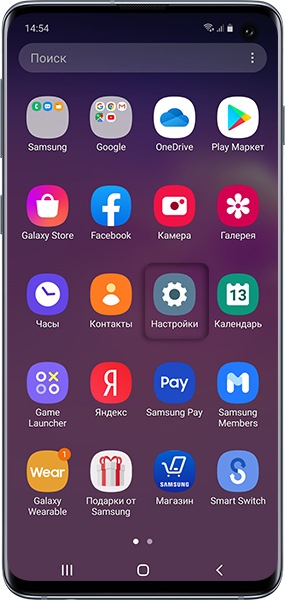
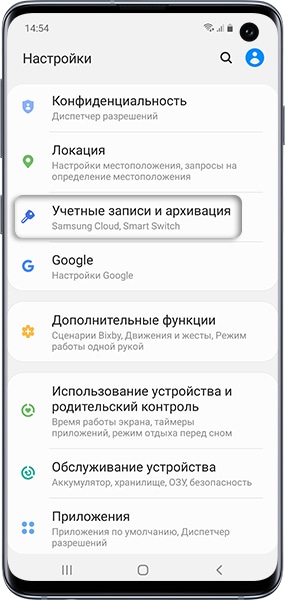
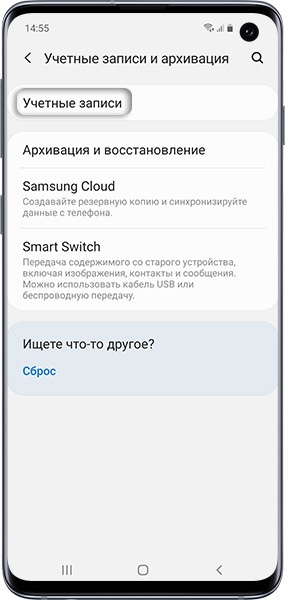
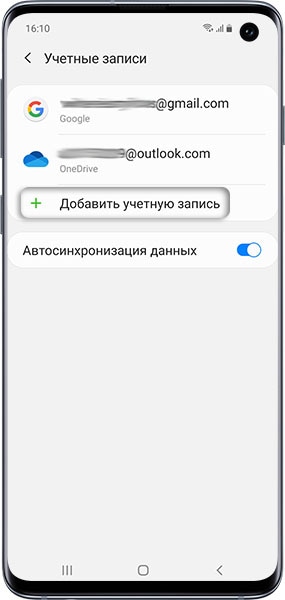
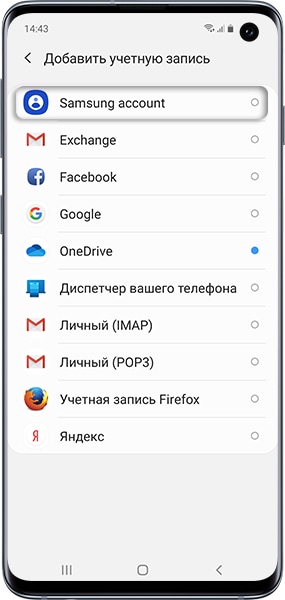
Если этот пункт не выбирается, значит, на этом устройстве уже выполнен вход в аккаунт Samsung (можно добавить только один аккаунт Samsung на устройство). Все добавленные аккаунты можно посмотреть в пункте Учетные записи (5-й шаг).
По теме:
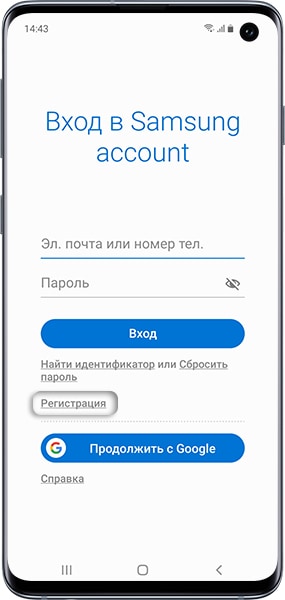
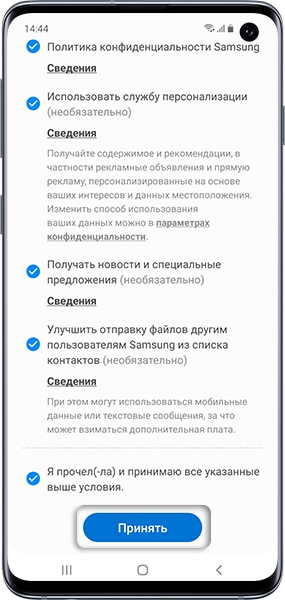
1. Действующий адрес электронной почты;
2. Придумайте пароль к аккаунту — комбинацию английских букв, цифр и специальных символов. Надежный пароль содержит не менее 12-ти символов: Zx34_29vdPCW;
3. Фамилию и имя;
4. Дату рождения.
Нажмите Создать аккаунт.
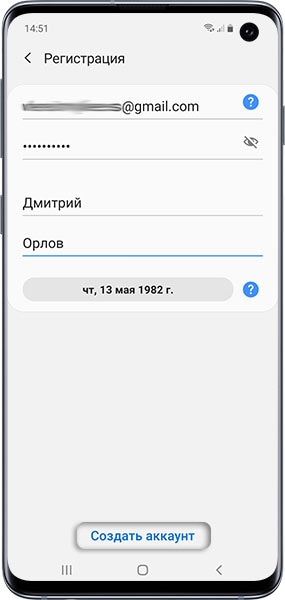
Если SMS с кодом не приходит, введите номер с 8 спереди: 8999ХХХХХХХ.
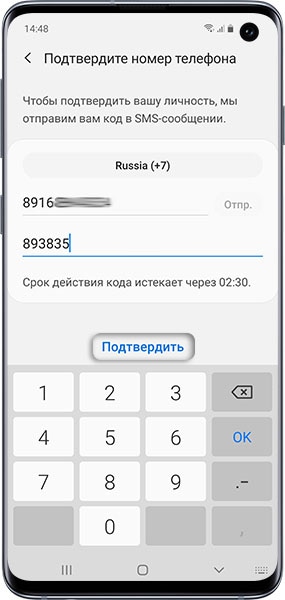
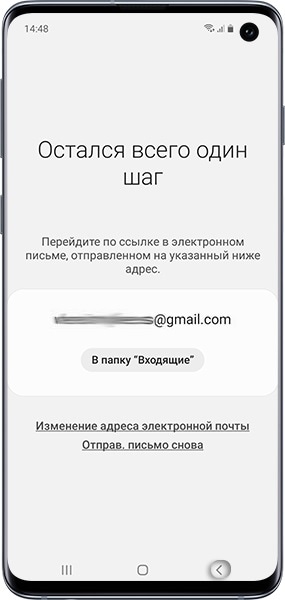
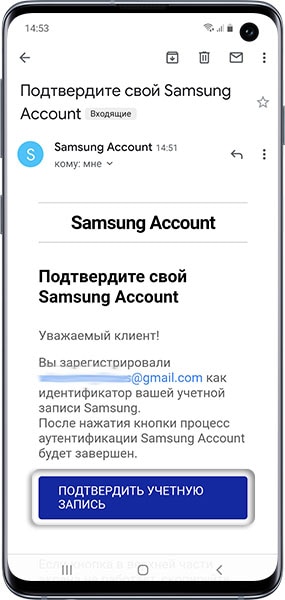
Нажмите здесь, если на устройстве Android 9, 8, 7, 6, 5
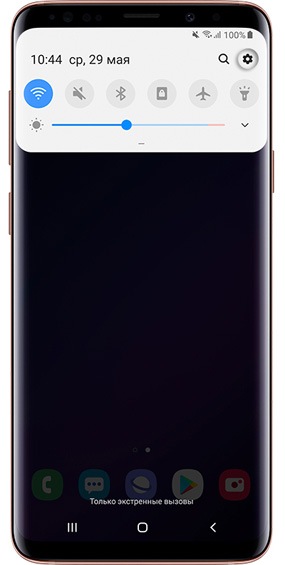
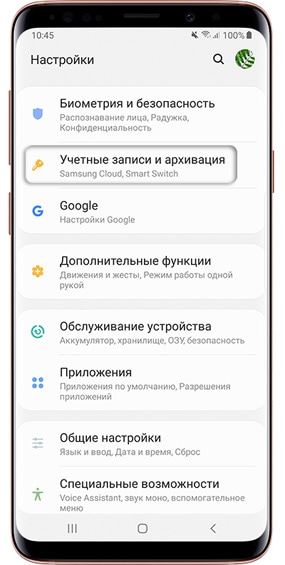
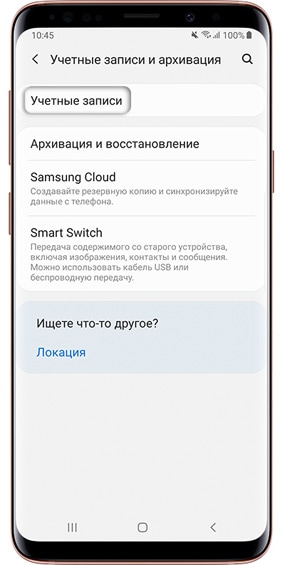
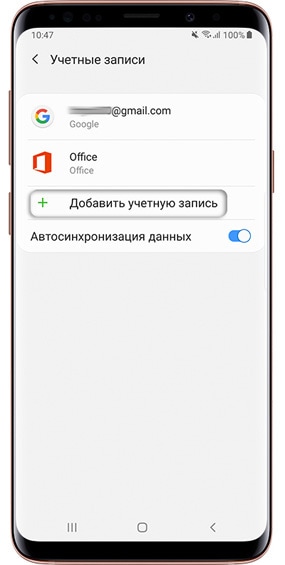
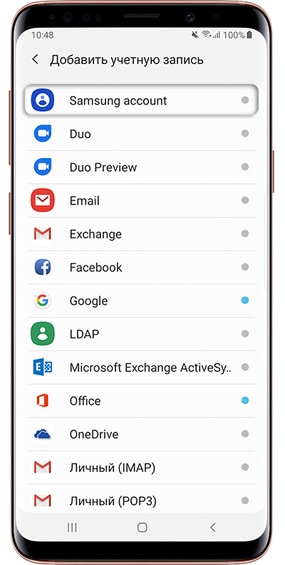
Если этот пункт не выбирается, значит, на этом устройстве уже выполнен вход в аккаунт Samsung (можно добавить только один аккаунт Samsung на устройство). Все добавленные аккаунты можно посмотреть в пункте Учетные записи (5-й шаг).
По теме:
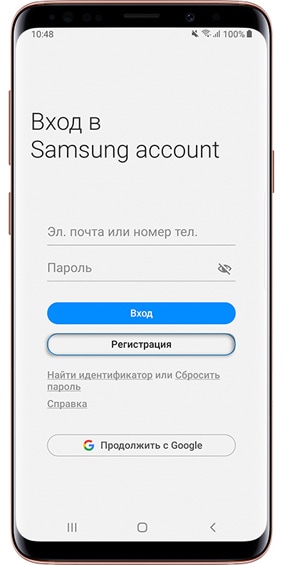
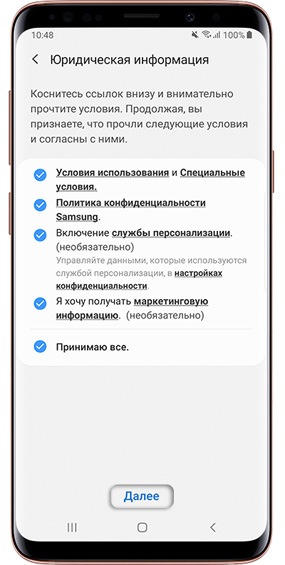
1. Действующий адрес электронной почты;
2. Придумайте пароль к аккаунту — комбинацию английских букв, цифр и специальных символов. Надежный пароль содержит не менее 12-ти символов: Zx34_29vdPCW;
3. Фамилию и имя;
4. Дату рождения.
Нажмите Создать.
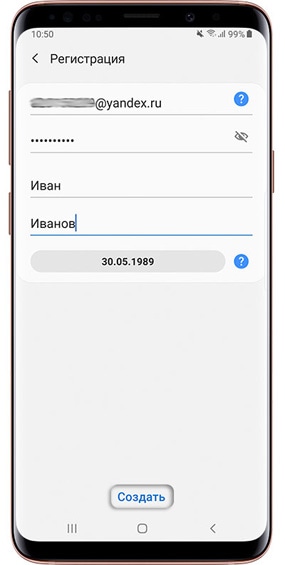
На устройствах с Android 7.1 и выше с марта 2020 года включена обязательная двухэтапная проверка подлинности. Это значит, что для входа в аккаунт необходимо ввести пароль, а затем код, который придет в SMS на мобильный телефон.
Наличие двухэтапной проверки подлинности зависит от версии служб Samsung, которые установлены на вашем устройстве. Поэтому следующего шага может и не быть.
Если SMS с кодом не приходит, введите номер с 8 впереди: 89991112233.
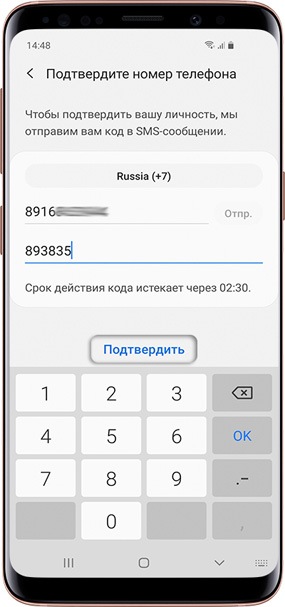

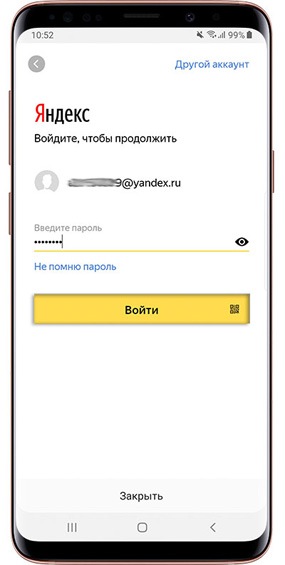
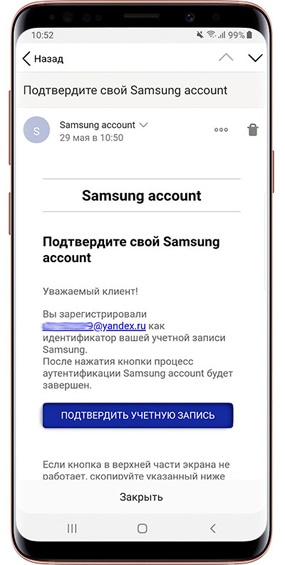
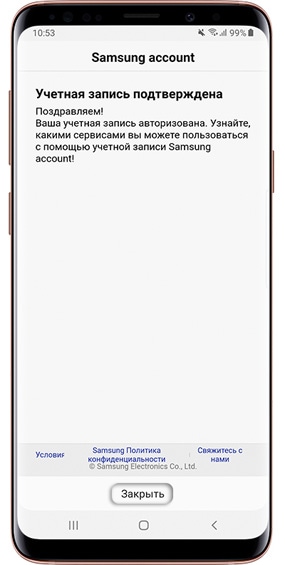
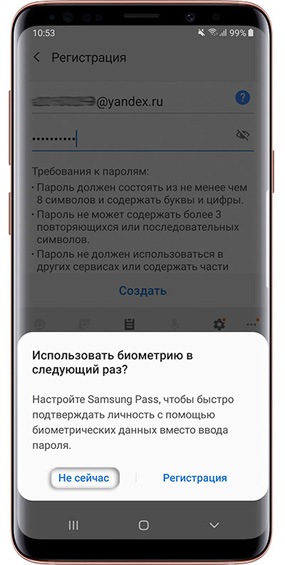
Как создать аккаунт Samsung на нашем сайте
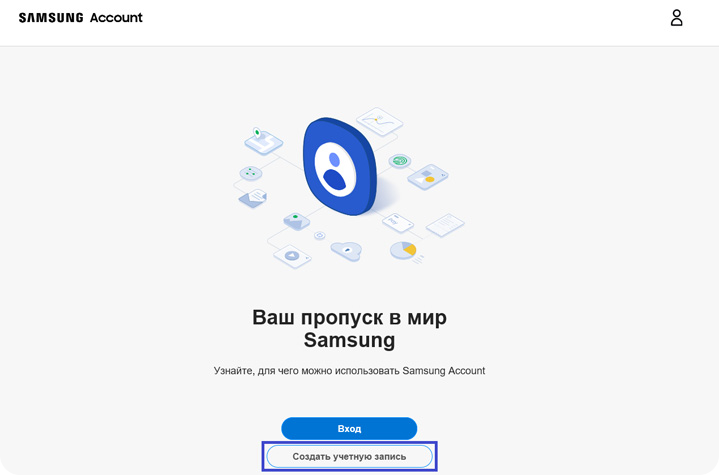
Согласие на рассылку новостей принимать необязательно - просто не отмечайте пункты «Получать новости и специальные предложения» и «Принимаю все».
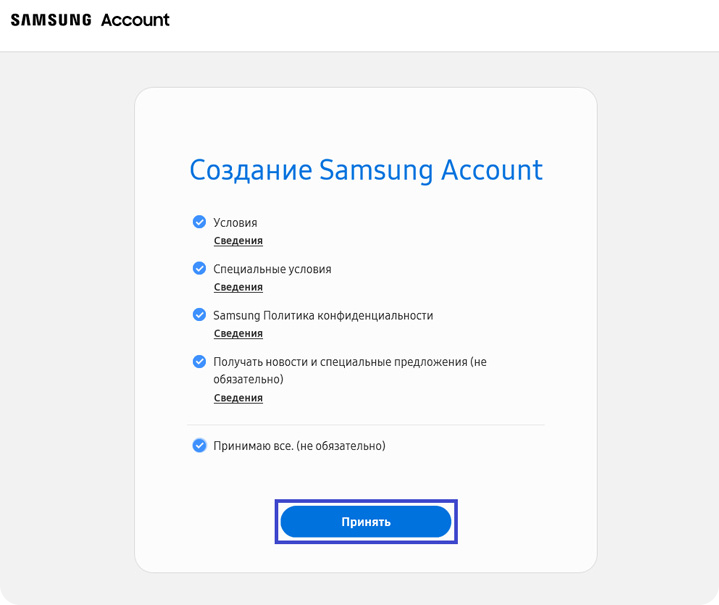
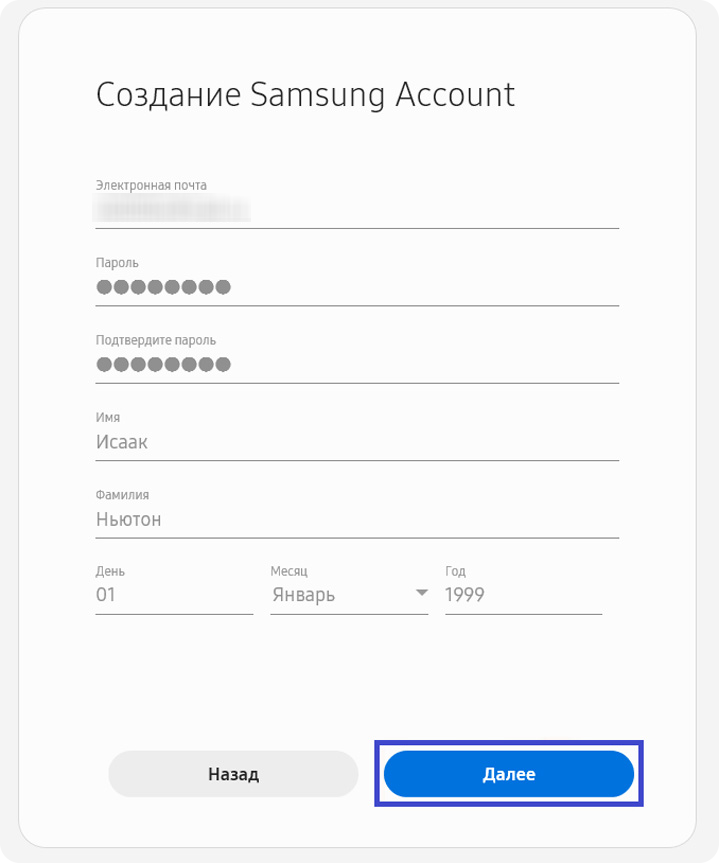
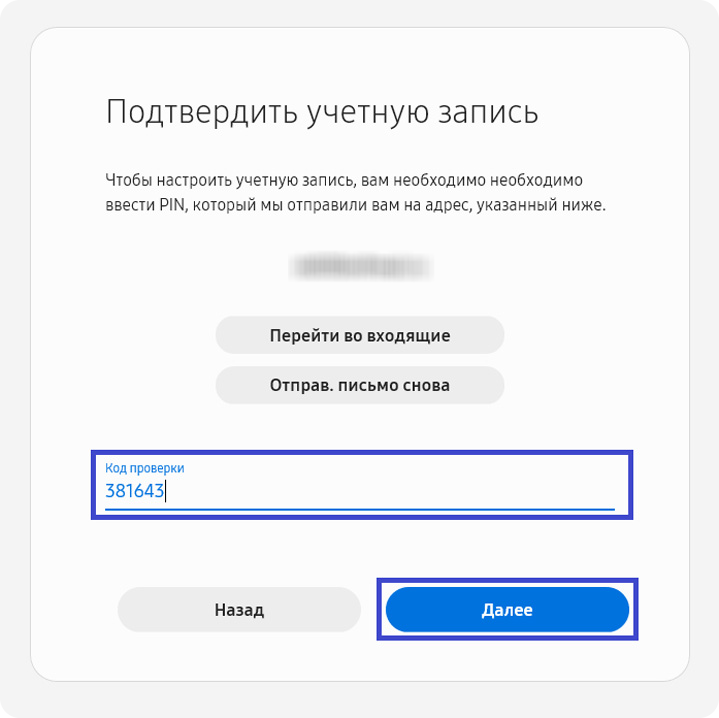
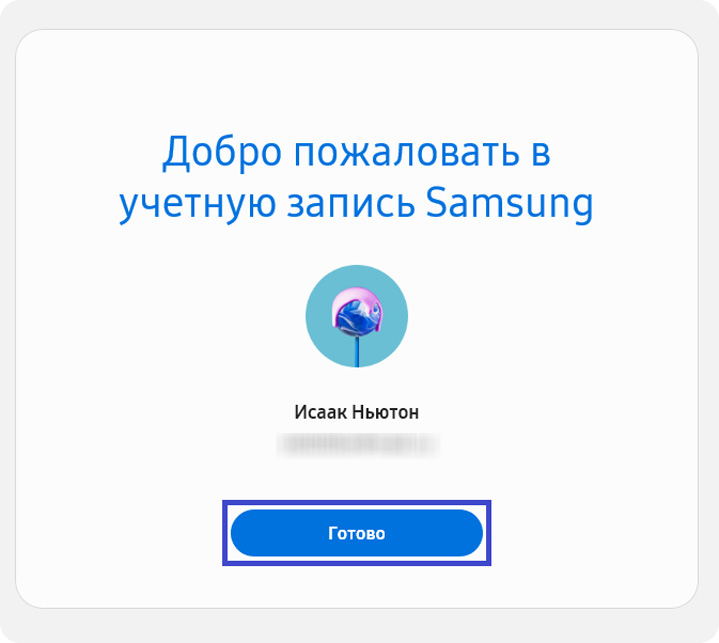
Двухэтапная проверка нужна для большей безопасности. Если она включена, при входе в аккаунт, помимо пароля, нужно ввести код из СМС, которое придет на указанный номер.
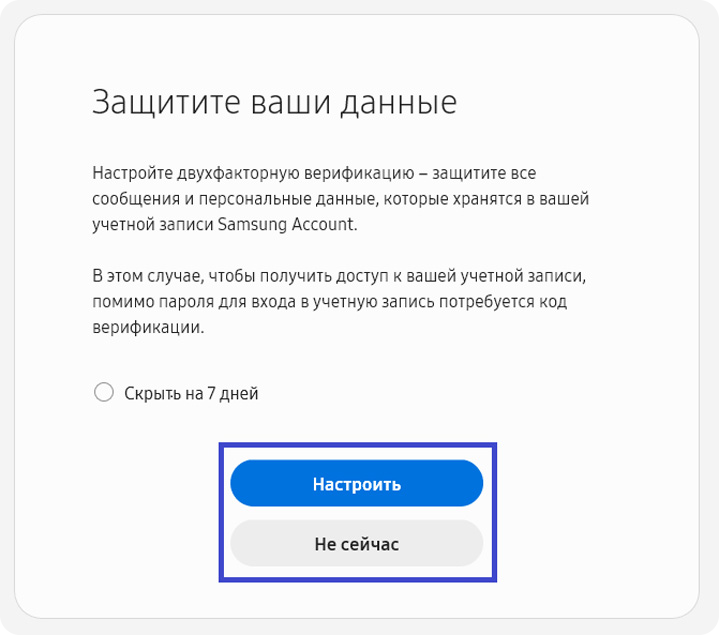
Если решили настроить двухэтапную проверку, в появившемся окне введите номер без кода страны (первая цифра) и нажмите «Настроить».
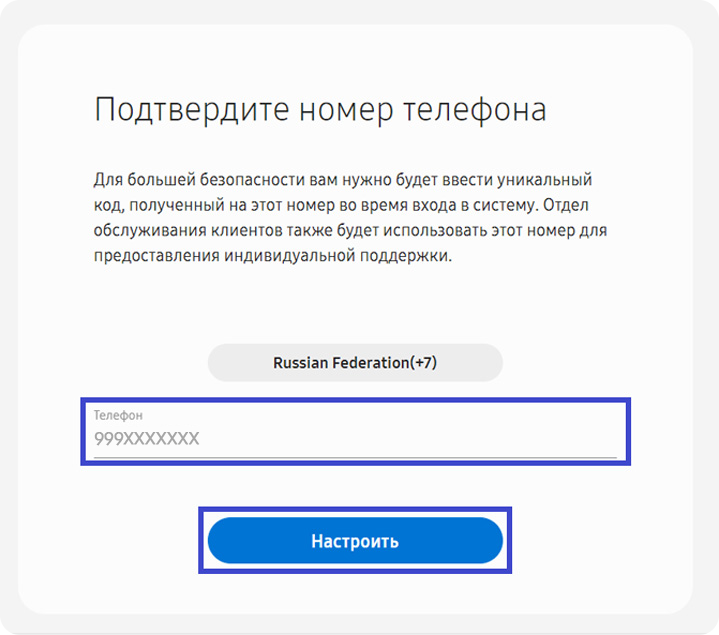
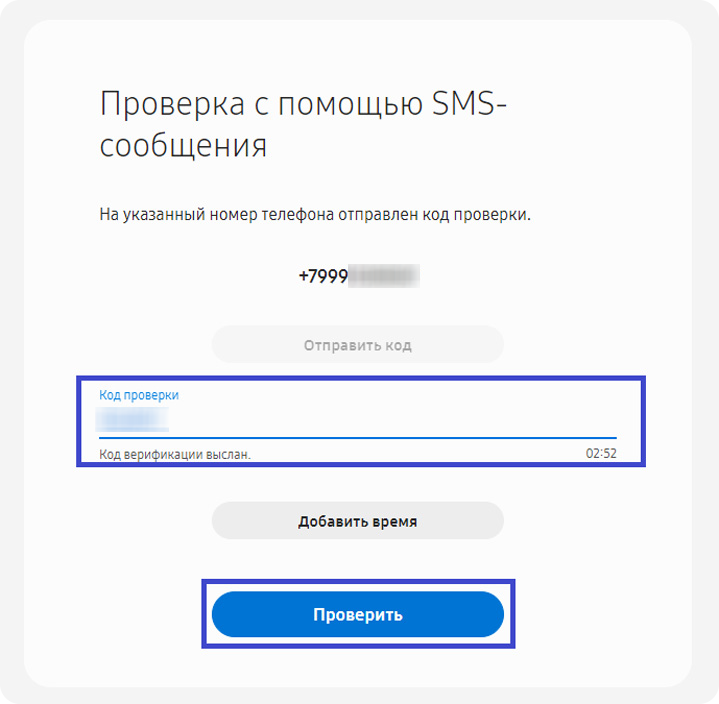
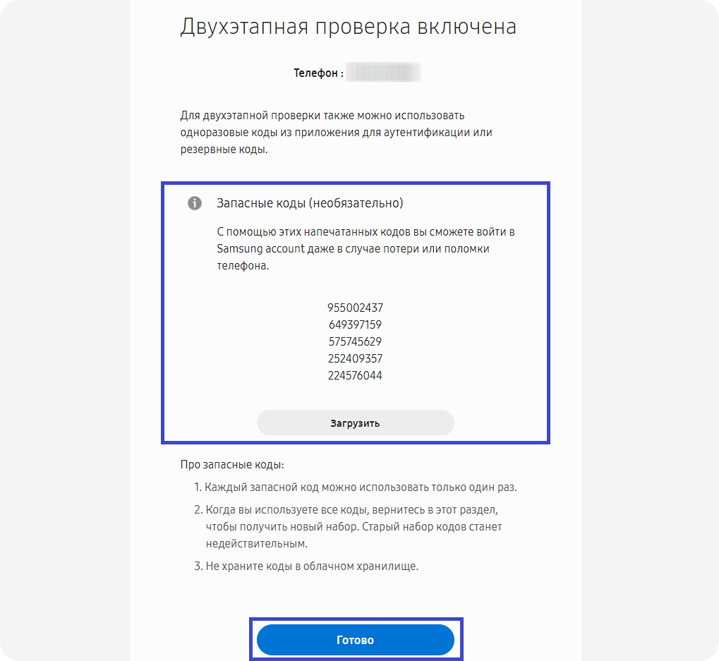
Если не получается создать аккаунт Samsung
Если при создании аккаунта Samsung возникают какие-либо сложности, обратитесь в бесплатную службу поддержки за персональной консультацией.
Материал был полезен?
Thank you for your feedback!
Please answer all questions.